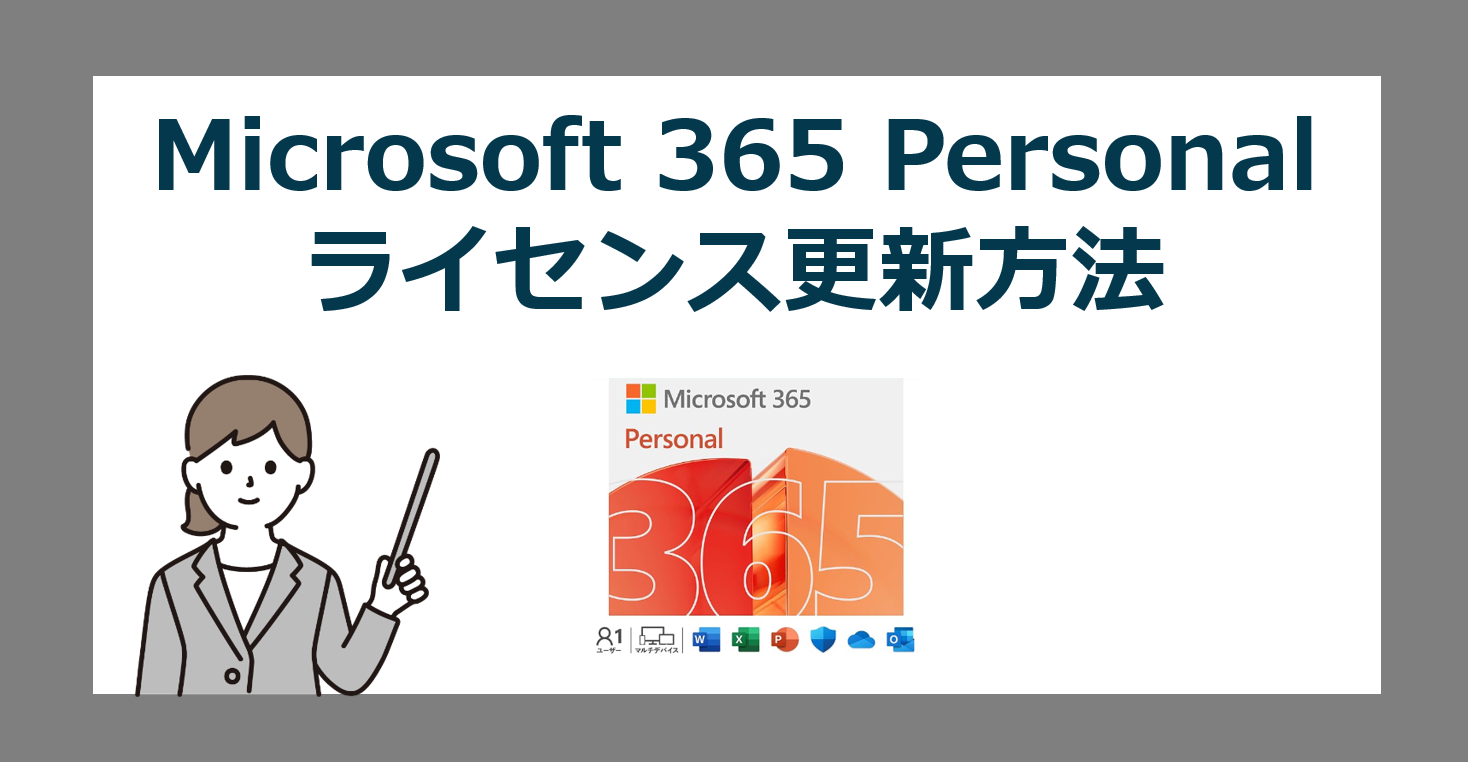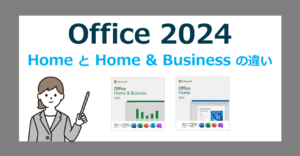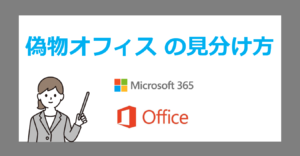Office 2024 / Microsoft 365 製品価格一覧
Microsoft 365 Personal のライセンス更新
Microsoft 365 Personal 1年版 を最安で更新する料金【安く買う方法】
「サブスクリプションの更新」が表示されたら
Microsoft 365 Personal のライセンス更新期限が近づくと、利用中の Word / Excel / PowerPoint など Officeアプリ を起動した際に、次のメッセージが表示されます。
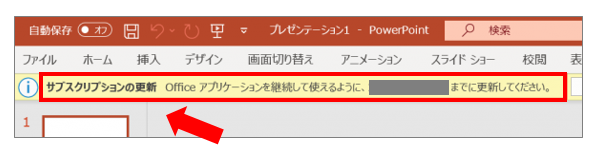
サブスクリプションの更新
Officeアプリケーションを継続して使えるように、(更新期限)までに更新してください。
最安でライセンスを更新する方法
Microsoft 365 Personal のライセンスを最安で更新する方法は、Amazonや楽天などネットショップで オンラインコード を購入し、既存のMicrosoftアカウントに追加します。
ライセンスの更新を行わないと
その他、次の点に注意しましょう。
- Excel / Word / PowerPoint などインストールしたOfficeアプリが起動できない
- OneDrive へデータを保存していても、アクセスできない
- セキュリティ更新を行うことができない
サブスク版Microsoft 365 Personal を最安で購入する方法
サブスク型ライセンスを更新する方法
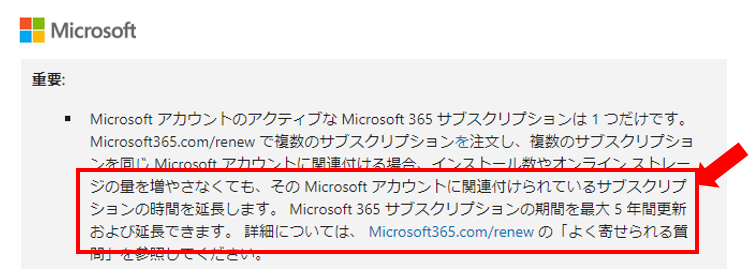
【Microsoft公式】Microsoft 365 を更新する
Microsoft 365 Personal のライセンス更新手順
Amazonや楽天などのネットショップで Microsoft 365 Personal を新規購入します。
※新規購入したプロダクトキーを利用して、Microsoftアカウントのライセンスを更新します。
Amazonのオンラインコードを購入した場合は、メールで詳細が送付されますので「ダウンロードライブラリ」を選択します。
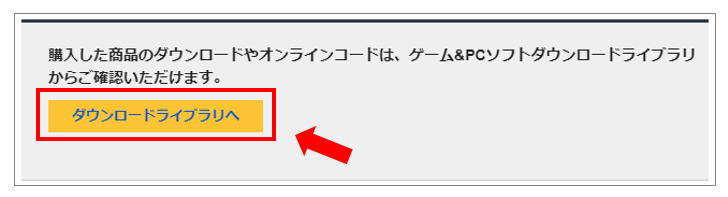
Amazonのダウンロードライブラリより取得した「プロダクトキー」を確認します。
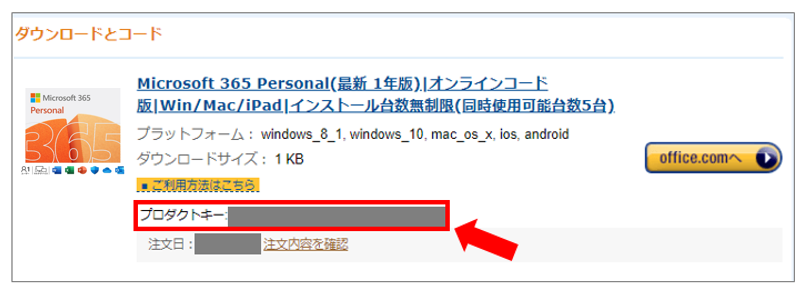
Microsoft 365 Personal を利用する Microsoftアカウント でログインし、「サービスとサブスクリプションの更新」を選択します。
https://account.microsoft.com/
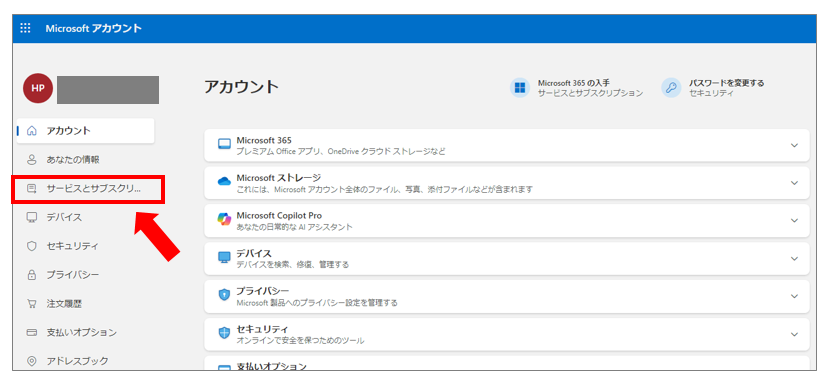
「管理」を選択します。
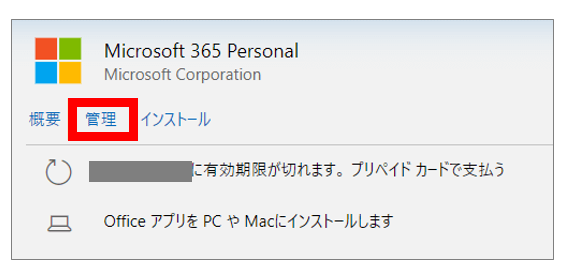
「カードまたはコードを使う」を選択します。

「次へ」を選択します。
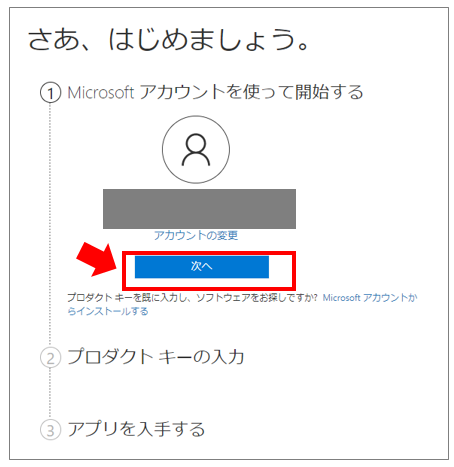
Amazonなどで取得したプロダクトキーを入力します。
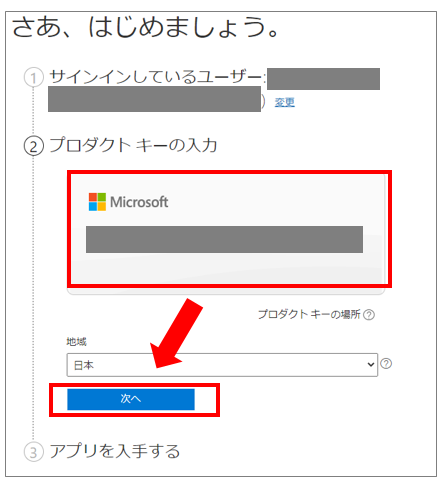
製品名が表示されるので、間違いないかチェックして「確認」を選択し、定期請求は無効にします。
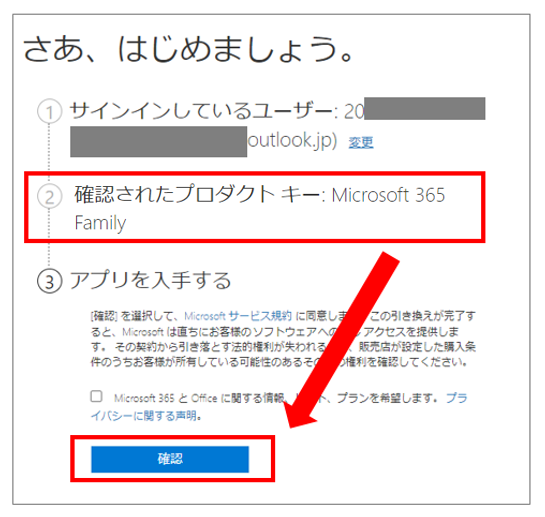
Microsoftアカウントの管理画面より、Microsoft 365 Personal のサブスクリプションについて有効期限が延長され、有効期限切れのメッセージが消えていることを確認します。
プロダクトキーは追加で何年分登録できるのか?
値上がりが続く一般向け Microsoft 365 を5年間まとめて購入・登録することでお得に購入する方法
まとめて何年分登録できる?
Microsoft 365 Personal は、最長5年間のライセンスをまとめて登録できます。
Amazonや楽天でプロダクトキーを5個購入し、まとめて5年分マイクロソフトアカウントに登録すると更新の手間なくオフィスを利用できます。
複数のプロダクト キーを入力する場合は、インストール数や取得するオンライン ストレージの量を増やさなくても、そのサブスクリプションの時間を延長します。
Microsoft 365サブスクリプションの期間を最大 5 年間延長できます。 詳細については、Microsoft365.com/renew の専門家にお問い合わせください。
ライセンスを追加して延長する方法
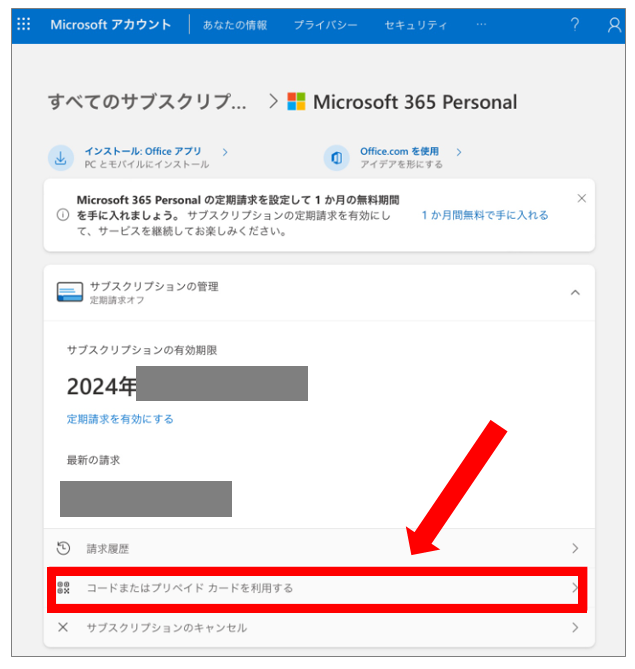
初回で5年分購入がお買い得
値上げが続く Microsoft 365 Personal や Family を5年間まとめてお得に購入
買い切り型オフィスもオススメ
買い切り版オフィスのメリットは、1度購入すれば初期費用のみで永続的にオフィスを利用できるので安価に購入することが可能です。また、必要なソフトやインストールしたいPCを選んで購入することができます。
Microsoft 365 と Office 2024 の選び方と違い【どっちがいいの?】

Microsoft Office Home & Business 2024 を最安買い切りで購入する方法
まとめ
Microsoft 365 Personal のライセンスを更新するには、Amazonや楽天などで新規購入時と同じように カードもしくは オンラインコード を購入し、利用中のMicrosoftアカウントに追加登録します。
Microsoft 365 Personalを最安で更新するためには、次の点を参考にしましょう。
- Amazonユーザーは、オンラインコード版を利用する
- 楽天ユーザーは、ポイント還元セールを活用する
- 長期利用を考えている場合は、5年分のライセンスをまとめて購入する
- 定期的に各ショップの価格を比較する
- 定期請求を無効にし、毎回最安値で購入する
これらの方法を活用することで、Microsoft 365 Personalを最も経済的に利用し続けることができます。常に最新のOfficeアプリケーションと豊富なクラウドストレージを活用しながら、賢くコスト管理を行いましょう。